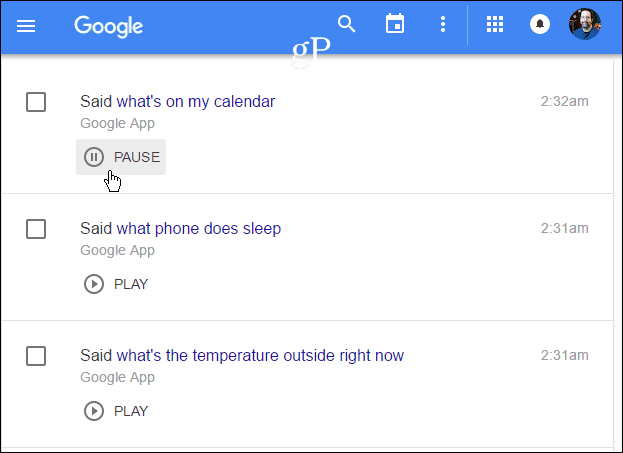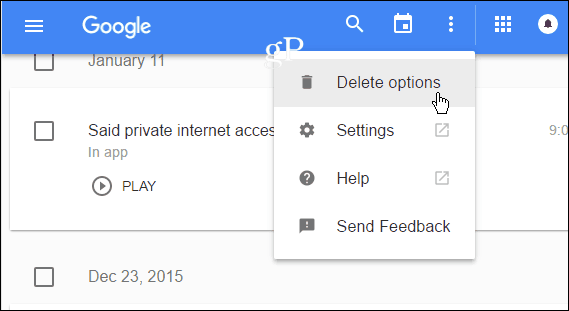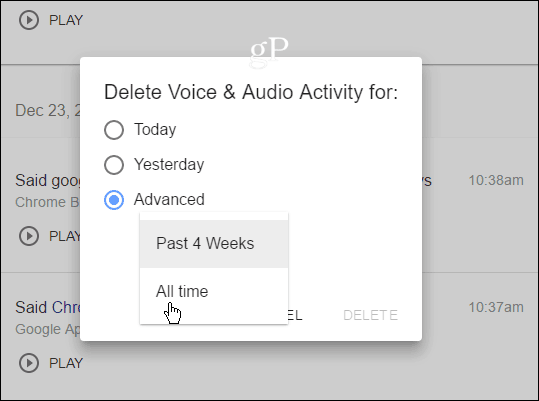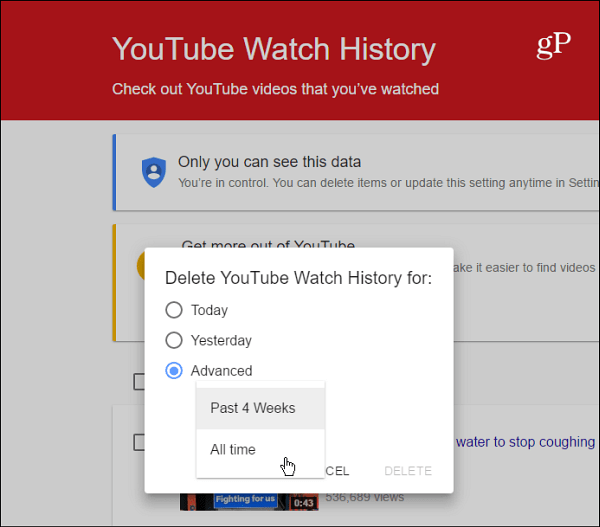Als je een Android-apparaat hebt, ben je zeker bekend met de functie "OK Google" voor zoekopdrachten en andere spraakopdrachten . U weet misschien niet dat elke keer dat u het gebruikt, Google registreert en bijhoudt wat u zegt.
Als dat verontrustend klinkt en je je zorgen maakt over je privacy, is het goede nieuws dat je het kunt verwijderen. U kunt zelfs naar al uw stemactiviteiten luisteren en ook een teksttranscriptie krijgen.
Google (en virtuele assistent-technologie op andere platforms) doet dit vermoedelijk om de taalherkenning en zoekresultaten te helpen verbeteren.
Hé, Google Home -bezitters - deze zelfstudie is ook van toepassing op uw "OK, Google"-zoekgeschiedenis op uw Google Home-apparaat en op uw telefoon. Als je wilt weten hoe je de dingen kunt verwijderen die je tegen de Google Assistent zegt, kun je dit als volgt doen.
"OK Google" Spraakactiviteit verwijderen
Ga naar de pagina Spraak- en audioactiviteit van Google om uw spraakactiviteit te bekijken . U ziet een lange lijst van uw opnamen met de datum en tijd waarop ze zijn gemaakt. Om ze te beluisteren, klik je op de afspeelknop.
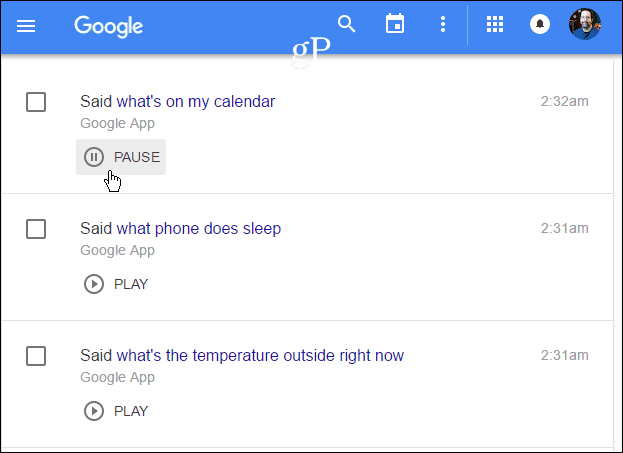
Veel van de opnames die je zult vinden, zijn commando's om apps te openen of het weer te controleren. Het houdt echter ook bij van e-mails of chats die u hebt gebruikt voor spraakdicteren. Hoewel dit allemaal van pas kan komen als je terug moet om iets te vinden, is het ook een beetje eng.
Ga naar Meer > Verwijderopties om alle spraakopnamen in één keer te verwijderen .
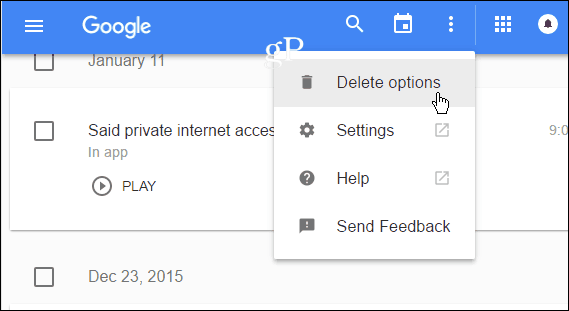
Kies vervolgens Geavanceerd > Altijd en controleer vervolgens of je alles wilt verwijderen.
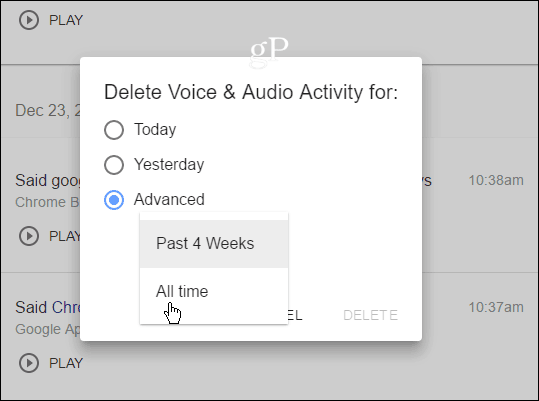
Onthoud dat het verzamelen van uw spraakactiviteit de volgende keer dat u "OK Google" gebruikt, opnieuw wordt geactiveerd. Het is dus een goed idee om waakzaam te blijven en uw geschiedenis regelmatig te wissen.
Al uw Google-geschiedenis verwijderen
Terwijl je op deze Google-geschiedenispagina bent en de geschiedenis van spraakactiviteit verwijdert, wil je misschien je web- en app-activiteit , locatiegeschiedenis, YouTube-zoekgeschiedenis en wat je op YouTube hebt bekeken (ja, Google weet meer over uw online activiteiten dan u zou denken).
Om dat te doen, selecteert u de links in het linkerdeelvenster en verwijdert u alles wat u wilt. Het verwijderen van de inhoud werkt voor elke categorie hetzelfde, zoals hierboven uitgelegd.
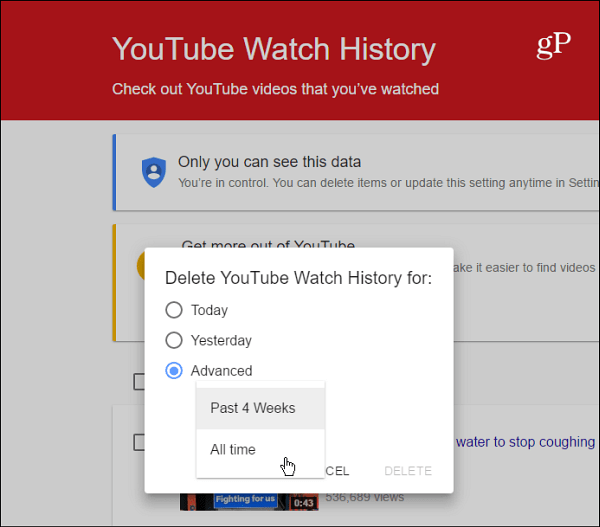
Google zegt dat jij de enige bent die toegang heeft tot je geschiedenis. Als je account echter wordt gehackt, is alles zichtbaar. Daarom kunnen we dit niet genoeg benadrukken: gebruik Two-Factor Authentication (2FA) met je Google-account. Schakel in feite 2FA in op elke webservice die beschikbaar is.
Raadpleeg voor meer informatie onze: Two Factor Authentication Guide: Secure Your Online Life .
Omdat je met vrijwel alle moderne apparaten kunt praten, is het goed om te weten dat je de geschiedenis kunt verwijderen en hoe je dat doet. Bekijk de volgende links over het verwijderen van uw gesproken zoekopdrachten van Microsoft's Cortana en Amazon's Fire TV .